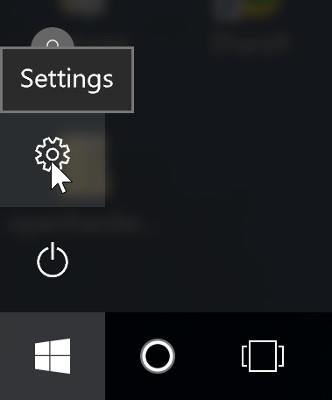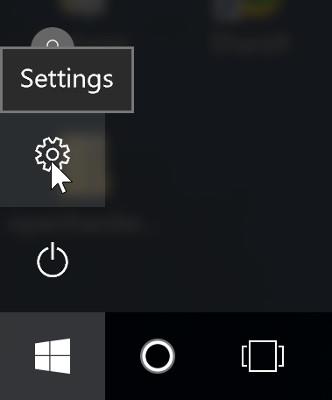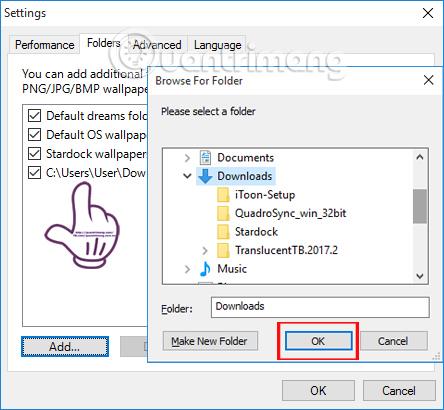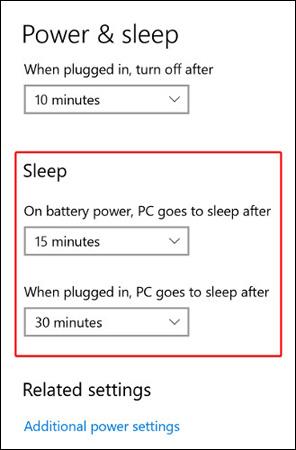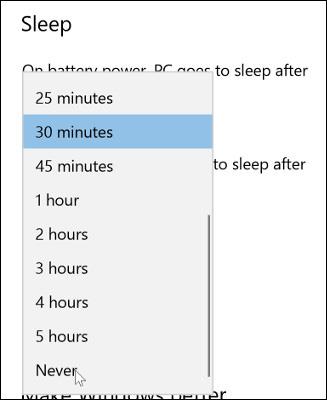Das Versetzen des Computers in den Ruhezustand oder den Sperrzustand ist eine der Möglichkeiten, den Akku des Computers zu schonen. Windows 10 aktiviert diesen Modus automatisch, wenn der Computer nicht verwendet wird. Einige Benutzer möchten jedoch, dass ihr System jederzeit betriebsbereit ist. Wie kann man diese Funktion deaktivieren? Folgen Sie dem Artikel, um zu erfahren, wie es geht!
Schalten Sie den Schlafmodus aus
Um diesen Modus zu deaktivieren, müssen wir auf die Energieoptionen des Betriebssystems zugreifen. Klicken Sie zunächst unten links auf dem Bildschirm auf die Schaltfläche „Start“ . Suchen Sie links nach dem Zahnradsymbol mit der Bezeichnung „ Einstellungen“ und klicken Sie darauf.
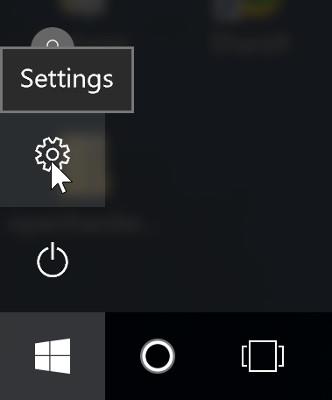
Es öffnet sich ein Fenster und zeigt verschiedene Optionen an. Klicken Sie auf „System auswählen “.
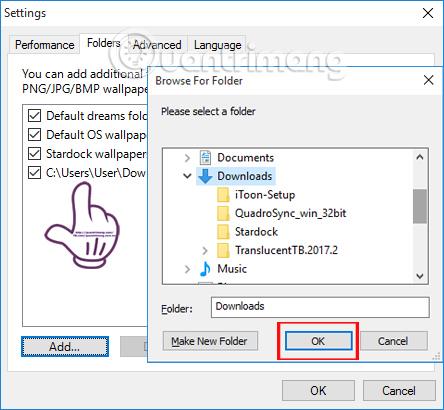
Auf der linken Seite finden Sie eine Liste mit mehreren Kategorien. Suchen Sie nach „Power & Sleep“ und klicken Sie darauf .

Auf der rechten Seite sehen Sie einige Energiesparmöglichkeiten. Wählen Sie Schlafen.
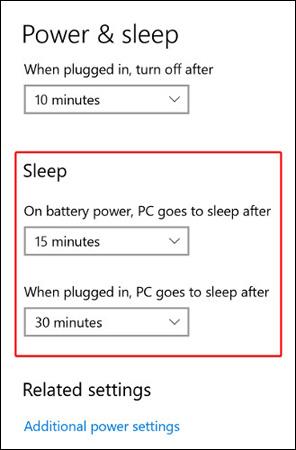
Auf verschiedenen Computern werden möglicherweise unterschiedliche Optionen für die Ruhezeit angezeigt. Sie verfügen jedoch alle über die Option „Nie“, um zu verhindern, dass der Computer vollständig in den Ruhezustand wechselt. Wenn Sie einen Laptop verwenden, können Sie ihn so einstellen, dass er nie in den Ruhezustand wechselt, wenn er an das Stromnetz angeschlossen ist, sondern im Akkubetrieb, um Energie zu sparen.
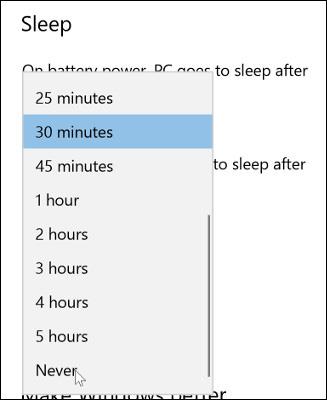
Es ist vollbracht! Jetzt ist Ihr Computer immer betriebsbereit.
Anwendungen von Drittherstellern
Wenn Sie die oben genannten Anpassungsschritte nicht ausführen können, verwenden Sie möglicherweise ein Konto, dessen Einstellungen gesperrt sind, z. B. Ihren Arbeitscomputer. Die Lösung besteht darin, dass Sie Anwendungen von Drittanbietern wie beispielsweise Don't Sleep oder Caffeine verwenden können.
Don't Sleep-Anwendung
Laden Sie Don't Sleep herunter
Dies ist eine tragbare Anwendung – das heißt, Sie müssen sie nicht installieren, um sie auszuführen. Sie können sie jedoch auf Ihrem Speicherstick speichern und auf jedem Gerät ausführen. Dies ist ein nützliches Tool, wenn Sie es auf mehreren Computern verwenden möchten.
Zur Verwendung müssen Sie lediglich die ausführbare Datei ausführen und den Anweisungen folgen.
Koffeinanwendung
Koffein herunterladen
Ähnlich wie Don't Sleep ist auch Caffeine eine leichte, tragbare Anwendung, die den automatischen Schlafmodus in Windows 10 verhindert.
Das Ausführen von Caffeine ist äußerst einfach. Sie müssen lediglich die ausführbare Datei herunterladen, extrahieren und ausführen.
Jetzt können Sie den Schlafmodus ganz einfach anpassen. Ich hoffe, dieser Artikel wird Ihnen helfen.